来源:小编 更新:2025-04-23 04:41:00
用手机看
手机屏幕上的小圆圈你见过没?就是那个神奇的小东西,轻轻一点,就能让手机听你的话。今天,就让我带你一起探索安卓系统触屏设置的奥秘,让你的手机更加聪明、听话!
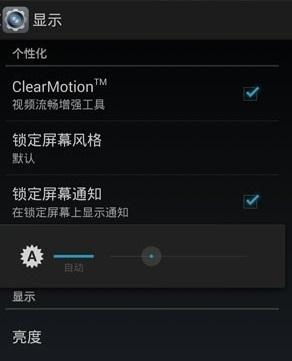
你知道吗?安卓手机的触屏设置其实隐藏在开发者选项里哦!如果你的手机上找不到开发者选项,别急,我来教你一招。
1. 找到设置:打开你的手机,找到那个小小的齿轮图标,就是设置啦。
2. 关于设备:在设置里,往下滑一滑,找到“关于设备”或者“系统”,点进去。
3. 连续点击:在这里,找到“Android版本”或者“软件信息”,然后连续点击5次以上。嘿是不是感觉手机在和你玩捉迷藏?别急,接下来就大功告成了。
4. 开发者选项:恭喜你,开发者选项已经激活啦!再回到设置,就能看到它啦。
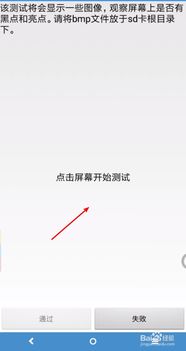
现在,你已经进入了开发者选项,接下来就是开启那个神奇的小圆圈了。
1. 进入开发者选项:在设置里找到“开发者选项”,点进去。
2. 找到输入:在开发者选项里,往下滑一滑,找到“输入”这一栏。
3. 显示触摸位置:在这里,你会看到“显示触摸位置”这个选项,把它勾上。咦,是不是感觉屏幕上出现了一个小圆圈?没错,这就是你想要的!
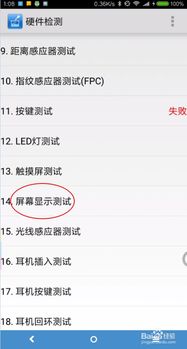
除了显示触摸位置,开发者选项里还有很多有趣的设置等你来探索。
1. 显示指针位置:如果你想知道触摸位置的详细信息,比如X、Y坐标和触摸大小,可以把“显示指针位置”也勾上。这样,屏幕上方就会出现一条指针信息,告诉你一切。
2. 动画时长:如果你觉得手机切换屏幕的时候有点卡顿,可以尝试调整“动画时长”这个选项,让它变得更快一些。
有时候,手机的触屏灵敏度可能不太理想,这时候就需要我们手动调整一下了。
1. 设置-通用-辅助功能:打开设置,找到“通用”,然后进入“辅助功能”。
3. 点击和按住延迟:在这里,你可以调整“点击和按住延迟”这个选项,让它更适合你的使用习惯。
如果你的手机屏幕出现了偏移或者不准确的情况,可以进行触屏校准。
2. 触控屏校准:在这里,你会看到“触控屏校准”这个选项,点进去。
3. 开始校准:按照屏幕上的提示,进行校准操作即可。
怎么样,是不是觉得安卓系统触屏设置其实很简单呢?快来试试这些方法,让你的手机变得更加智能、听话吧!记得分享给你的朋友们哦!